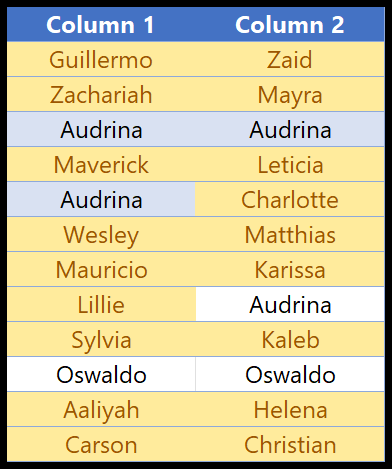Как сравнить два столбца в excel?
В Excel условное форматирование — это самый простой способ сравнить два столбца. При этом вы можете сравнить два столбца несколькими способами. В этом уроке мы изучим несколько методов использования условного форматирования для сравнения столбцов.
Сравнить два столбца в строке
С помощью этого метода вы можете сравнить две ячейки в каждой строке столбца и выделить ячейки с одинаковым значением.
- Сначала выберите оба столбца в данных.
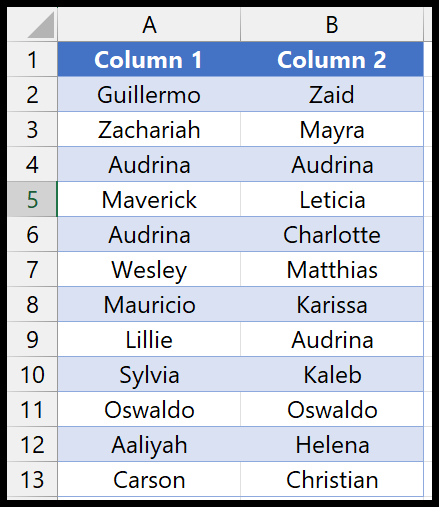
- Затем перейдите на вкладку «Главная» > «Условное форматирование» > «Новое правило».
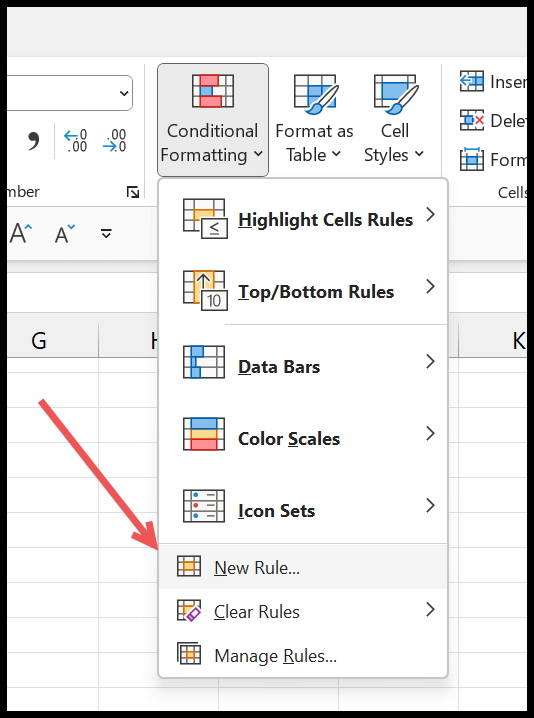
- Далее нажмите «Использовать формулу, чтобы определить, какие ячейки нужно форматировать».
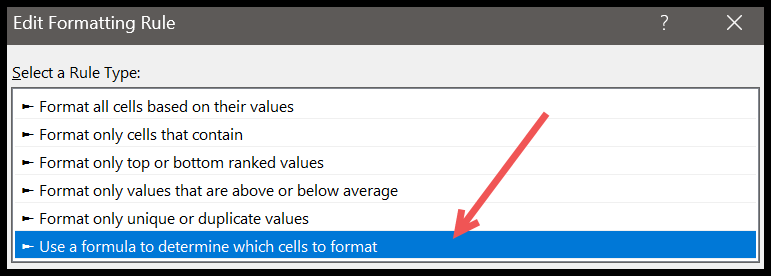
- Затем в строке формул введите формулу =$A2<>$B2, затем нажмите «Формат…», чтобы указать формат.
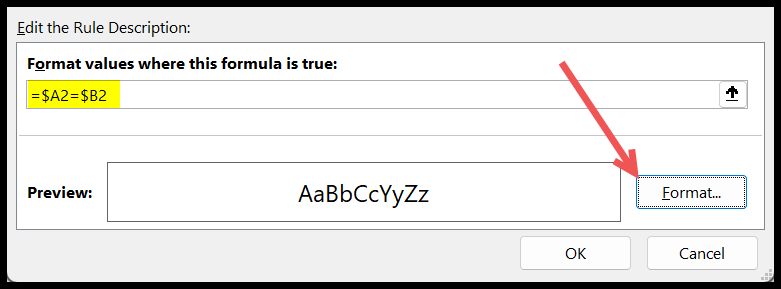
- После указания формата нажмите «ОК», чтобы применить условное форматирование, и еще раз «ОК», чтобы закрыть диспетчер правил.
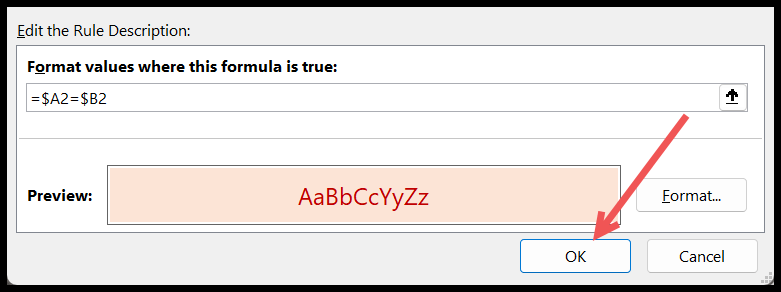
И в тот момент, когда вы нажимаете «ОК», в обоих столбцах подсвечиваются ячейки, в которых значения совпадают.
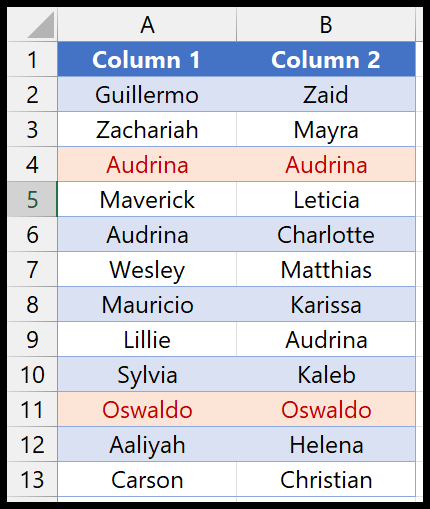
Сравнить все значения во всех столбцах
В отличие от первого способа, вы можете выделить оба значения, повторяющиеся в столбцах. Для этого выберите оба столбца и перейдите на вкладку «Главная» > «Условное форматирование» > «Правила выделения ячеек» > «Повторяющиеся значения».
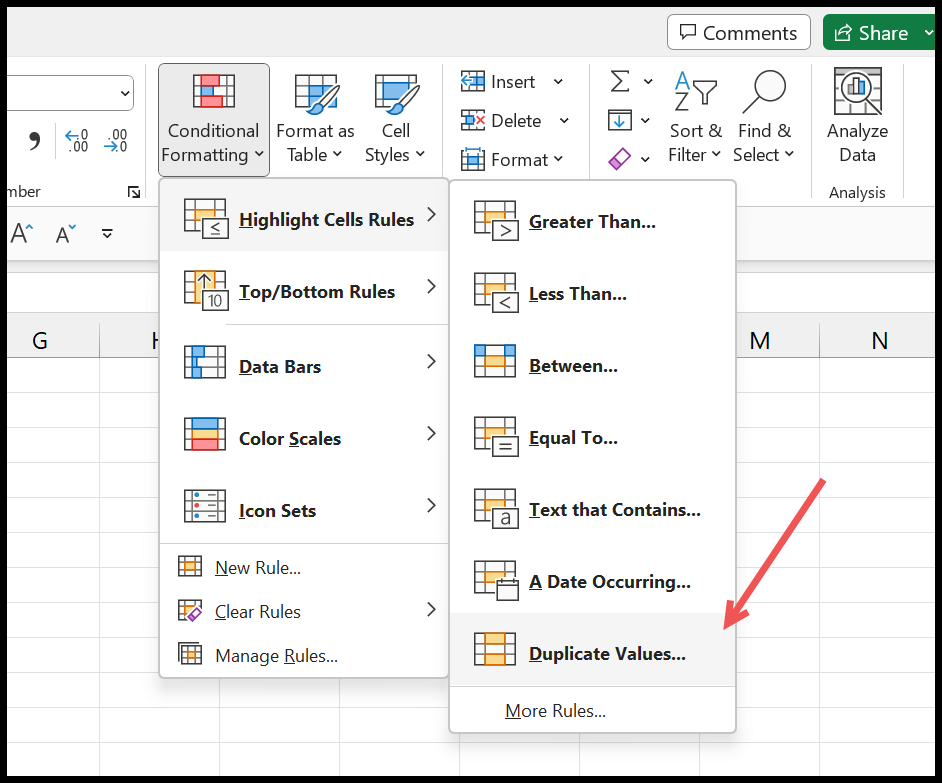
В диалоговом окне «Повторяющиеся значения» выберите значения, которые вы хотите выделить, и цвет, который хотите применить.
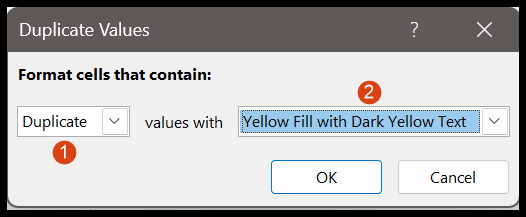
В конце нажмите «ОК», чтобы применить условное форматирование.
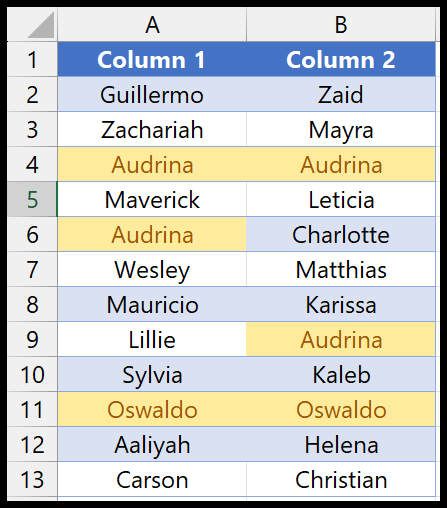
В тот момент, когда вы нажмете «ОК», все ячейки, значения которых повторяются в обоих столбцах, будут выделены в выбранном вами формате. Но если вы хотите выделить уникальные ячейки в обоих столбцах, вам нужно выбрать «Одиночная» из раскрывающегося списка.
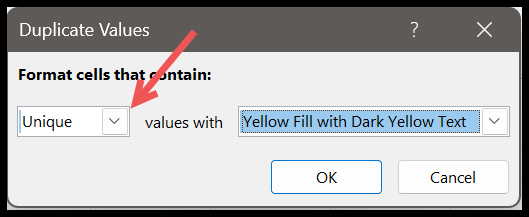
А когда вы нажмете «ОК», он выделит уникальные значения, используя сравнение в обоих столбцах.